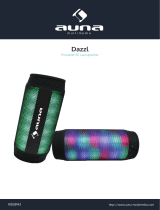Seite wird geladen ...

http://www.auna-multimedia.com
KR-200
Unterbau-Küchenradio: Internetradio (WiFi) + AUX, FM
10028155 10028156

2
Inhalt
Bedienungsanleitung
Technische Daten 3
Warnung / Sicherheitshinweise 3
Aufstellung / Transport / Reinigung
Bedienelemente 4
Front / Seite / Fernbedienung
Einbau 7
Inbetriebnahme 8
Einstellungen 9
Setup Wizard - Netzwerk / Zeit/Datum/Zeitzone / Auto Update
Manuelle Einstellungen - Netzwerk / EQ / Zeit/Datum / Sprache /
Werkseinstellungen zurücksetzen / Software Update / Info / Displaybe-
leuchtung
Internetradio 13
Netzwerk Medienplayer 14
DLNA Streaming 15
Shared Media Streaming
DAB 18
FM-Radio 19
AUX 19
Wecker & Sleep-Timer 20
Eieruhr 21
Problembehebung 21
Hinweise zur Entsorgung / Konformitätserklärung 22
User Manual 23
Mode d‘emploi 41

3
Sehr geehrter Kunde,
zunächst möchten wir Ihnen zum Erwerb Ihres Gerätes gratulieren.
Bitte lesen Sie die folgenden Anschluss- und Anwendungshinweise sorgfältig durch und befolgen Sie diese um mögli-
chen technischen Schäden vorzubeugen.
Technische Daten
Artikelnummer 10028155, 10028156
Beschreibung Internet Radio / Netzwerk Audio Player
mit integrierten Stereo-Lautsprechern
Display 2.4“, 320 x 240, TFT
Unterstützte Netzwerke WiFi IEEE 802.11b/g/n;
Unterstützte Verschlüsselung WEP, WPA, WPA2 (PSK), WPS
Streaming UPnP, DLNA
Untertützte Dateiformate MP3, WMA, WAV, AAC, FLAC
DAB / DAB+ Band III (170 – 240 MHz)
FM 87.0 – 108.0 MHz + RDS
Netz-Adapter / Akku 7,5V / 1200mA; 220V ~50Hz
Leistungsaufnahme im Standby-Betrieb <1W
Anschlüsse 3.5mm AUX-Eingang
Stereo 3,5mm Line-Out
DC IN (Netzteilanschluss)
Maße 237 x 72 x 137mm
Gewicht ~970g
Warnung
Zur Reduzierung der Gefahr von Brand, elektrischem Schlag und Beschädigung:
• Setzen Sie dieses Gerät nicht dem Regen aus.
• Stellen Sie keine mit Flüssigkeiten gefüllten Gefäße, wie Vasen, auf dieses Gerät.
• Ausschließlich das empfohlene Zubehör verwenden.
• Reparieren Sie dieses Gerät nicht selbst.
• Wenden Sie sich zur Wartung an qualiziertes Kundendienstpersonal.
• Lassen Sie keine Gegenstände aus Metall in dieses Gerät fallen.
• Stellen Sie keine schweren Gegenstände auf dieses Gerät.
• Reinigen Sie das Gerät nur mit einem trockenen Tuch.
• Blockieren Sie nicht die Belüftungsönungen.
• Installieren Sie die Geräte nicht in unmittelbarer Nähe von Hitzequellen wie Heizungen, Herden, Öfen oder ande-
ren heiß werdenden Geräten (wie z.B. Verstärkern o.a.)

4
Aufstellung
• Achtung - Stellen Sie keine Quellen oener Flammen, z.B. brennende Kerzen, auf das Gerät.
• Stellen Sie das Gerät auf eine trockene, ebene, wasserfeste und hitzebeständige Oberäche.
• Suchen Sie einen Aufstellort, an dem Kinder nicht an das Gerät gelangen können.
• Die Steckdose muss leicht zugänglich sein, um im Notfall das Gerät schnell vom Stromkreis trennen zu können.
• Installieren oder positionieren Sie dieses Gerät nicht in einem Bücherregal, Einbauschrank oder einem sonstigen
engen Raum. Stellen Sie eine gute Belüftung des Gerätes sicher.
• Stellen Sie das Gerät nicht auf Verstärker oder andere Geräte, die heiß werden können. Diese Hitze könnte das
Gerät beschädigen.
• Setzen Sie dieses Gerät keinen übermäßigen Erschütterungen aus.
Transport
Bitte bewahren Sie die Originalverpackung auf. Um einen ausreichenden Schutz beim Transport des Gerätes zu erreichen,
verpacken Sie das Gerät in der Originalverpackung.
Reinigung
Verwenden Sie keine üchtigen Flüssigkeiten, wie Insektensprays. Durch zu starken Druck beim
Abwischen können die Oberächen beschädigt werden. Gummi- oder Plastikteile sollten nicht über einen längeren
Zeitraum mit dem Gerät in Kontakt sein. Nutzen Sie ein trockenes Tuch.
Bedienelemente
Front

5
Display 1 7 /
STANDBY / MODE 2 8 Ein- / Ausschalten
MENU / INFO 3 9 AUX IN
TIMER / BACK 4 10 LINE OUT
NAVIGATE / VOL+/- / OK 5 11 Netzteil-Anschluss
PRESET 6 12
Seite
Fernbedienung
Hinweise zur Fernbedienung:
Um das Gerät mit der Fernbedienung zu bedienen, richten Sie diese in einem Winkel von maximal 30° auf den Infrarot-
Sensor an der Gerätefront. Die Reichweite beträgt etwa 5 Meter. Hindernisse können die Funktion stören.
ACHTUNG:
• Tauschen Sie die Batterie ausschließlich gegen Modelle des gleichen Typs aus.
• Stellen Sie unbedingt sicher, dass die Polarität der in der Skizze angegebenden entspricht.
• Entnehmen Sie die , wenn Sie die Fernbedienung über einen längeren Zeitraum hinweg nicht gebrauchen und be-
wahren Sie sie an einem geeigneten Ort (ohne weitere Metallteile und bestenfalls in einem kleinen Plastikbeutel
oder ähnlichem) auf.
• Laden Sie Batterien niemals auf. Überhitzung und Zerplatzen können die Folge sein, verbunden mit dem Austritt
ungesunder Substanzen.
• Halten Sie Batterien unbedingt von Quellen großer Hitze, Feuer und direktem Sonnenlicht fern.

6
Ein/Ausschalten
(Standby)
1 10
EQ
(Klangeinstellungen)
OK
Bestätigen der Auswahl
2 11 Stummschalten
Pfeiltasten zum Navigieren durch Listen / Menüs 3 12 VOL+/VOL- (Lautstärke ändern)
MODE
Mehrfach drücken, um zwischen FM, DAB, Inter-
netradio, AUX, BT, Netzwerkplayer zu wählen
4 13
FAV
Aufrufen des Favoriten-/Preset-Menüs
MENU
Ins Menü wechseln
5 14
6 15
SLEEP/SNOOZE
Sleep-Timer oder Weckwiederholung einstellen
7 16
SHUFFLE/REPEAT
Zufallsmodus/Wiederholmodus
8 17
INFO
Zeigt Infos zum aktuellen Programm (Internetra-
dio/FM) oder zur gespielten MP3-Datei an, falls
Infos als ID3-Tag hinterlegt sind.
Ziernfeld 9
Hinweise zur Fernbedienung
Drücken Sie mit ihrem Daumen die Lasche am Batteriefach herunter und drehen Sie dieses heraus. Setzen Sie eine
Batterie des Typs CR2025 (3V) ein und achten Sie darauf, dass Sie die Batterie mit der Plus-Seite nach oben einlegen.
Achtung: Falsche Batterie-Typen könnten bei Verwendung u.U. platzen, was zum Austritt schädlicher Substanzen füh-
ren kann.

7
Einbau
Das KR-200 eignet sich perfekt für eine Installation an der Unterseite eines (Küchen-)Hängeschranks. Schrauben Sie
dazu den mitgelieferten Metallrahmen wie hier gezeigt an die Unterseite des Schranks und schieben Sie das Radioge-
rät über den Rahmen.
Achten Sie darauf, dass Sie für die Montage einen Schrankboden wählen, der stark genug ist, das Gewicht über die
Schrauben zu halten.

8
Inbetriebnahme
Folgende Produkte sind Teil des Lieferumfangs:
• Hauptgerät
• Netzadapter
• Fernbedienung
• Audio-Kabel mit 2 x 3,5mm-Klinke-Stecker
• Bedienungsanleitung
Verbinden Sie mit dem Netzadapter den Netzanschluss auf der Rückseite des Geräts mit einer Steckdose. Schalten Sie
das Gerät auf der Rückseite ein.
Das Netzwerk vorbereiten
W-LAN: Stellen Sie sicher, dass das Kabellose Netzwerk eingerichtet ist und Sie über das WEP-,WPA- oder WPA2-
Passwort verfügen, um darauf zugreifen zu können. Sie können auch das WPS (WiFi Protection Setup) verwenden,
um die Verbindung herzustellen. Achten Sie darauf, dass die Status-Leuchte des Netzwerk-Geräts eine bestehende
Verbindung anzeigt.
Einrichtungs-Assistent
Beim ersten Betrieb fragt Sie das System, ob Sie den Einrichtungs-Assistenten verwenden möchten. Wählen Sie YES/
JA, um das Einrichten zu beginnen. Details zum Assistenten können Sie im Abschnitt „Einrichtungs-Assistent (Setup Wi-
zard)“ nachlesen. Wählen Sie NO/NEIN, wenn das System Sie fragt, ob Sie den Assistenten beim nächsten Einschalten
des Geräts starten möchten.
Das Internet-Radio wird sich nach dem Einschalten automatisch mit dem eingestellten Netzwerk verbinden. Falls Sie
das Netzwerk wechseln möchten, wählen Sie die System-Einstellungen (System-Setting), um das neue Netzwerk ein-
zustellen.
Drücken Sie Standby oder
auf der Fernbedienung, um in den Stand-
by-Modus zu wechseln. Uhrzeit, Datum und jede aktive Weckzeit, wer-
den auf dem Display angezeigt.
Drehen Sie am Lautstärke-Rad oder drücken Sie
/ auf der Fernbe-
dienung, um die Lautstärke anzupassen. Mit der Taste
schalten Sie
den Sound stumm.

9
Musik vom PC abspielen
• Verbinden Sie den PC mit dem Netzwerk.
• Stellen Sie sicher, dass das Internetradio eingeschaltet und mit dem gleichen Netzwerk verbunden ist.
• Önen Sie die UPnP-Plattform Windows Media Player (11 oder neuer). Alternativ können auch andere Programme
wie Windows Media Connection verwendet werden.
• Gestatten Sie es, Medien auf das „Wireless LAN Internet Radio“ zu übertragen.
• Fügen Sie die gewünschten Audio-Dateien und Ordner zur Medien-Bibliothek hinzu.
Einstellungen
Im Haupt-Menü haben Sie Zugang zu folgenden Modi: Internet, Radio, Medien-Player, DAB, UKW, AUX, Sleep-Funkti-
on, Wecker und Einstellungen. Rufen Sie zunächst diese auf, um das Gerät nach Ihren Wünschen einzurichten.
System Einstellungen
Einrichtungs-Assistent (Setup Wizard)
Zeit/Datum (Time/Date)
Wählen Sie zwischen einer 12-Stunden- und einer 24-Stunden-Anzeige.
Auto-Update: Die Zeit kann manuell eingestellt oder automatisch via DAB, UKW oder dem Netzwerk bezogen werden.
Das Auto-Update funktioniert mit Daten, die über DAB, UKW oder das Internet übertragen werden. Die Uhr wird nur
beim Verwenden des entsprechenden Modus aktualisiert. Es empehlt sich daher einen Modus zu wählen, den Sie
regelmäßig verwenden.

10
Zeitzone, Sommerzeit: Stellen Sie Ihre Zeitzone ein. Falls Ihre Region Zeitumstellungen verwendet und diese aktiv ist,
können Sie auch dies hier einstellen.
Manuelle Einstellung: Wenn Sie sich gegen das automatische Einstellen entscheiden, können Sie hier Zeit und Datum
manuell eingeben. Angezeigt wir dies in folgendem Format: tt-mm-jjjj und hh:mm.
Der angewählte Wert wird blinkend angezeigt. Passen Sie jeden Wert mit dem Navigations-Rad oder den Tasten </>
auf der Fernbedienung an. Sobald ein Wert eingegeben ist, drücken Sie Select, um mit dem nächsten Wert fortzufah-
ren.
Netzwerk
W-LAN-Region: Wählen Sie die entsprechende Region, um die bestmögliche Verbindung zu erhalten.
Nach Netzwerk scannen: Das W-LAN-Internet-Radio ist mit allen gängigen Netzwerkprotokollen und –verschlüs-
selungen kompatibel. Es sucht nach verfügbaren Netzwerken und listet sie für Sie auf.
Der Netzwerk-Typ wird Ihnen ebenfalls angezeigt ([WPS] vor dem Netzwerknamen). Wählen Sie das gewünschte
Netzwerk aus.
Bei kabellosen Netzwerken werden Sie gebeten das Netzwerkkennwort einzugeben.
Standard-Verschlüsseltes Netzwerk: Verwenden Sie das Navigations-Rad oder die Richtungstasten auf der
Fernbedienung, um den Cursor zu bewegen und das Kennwort einzugeben. Drücken Sie Select, um zu bestätigen.
Das Kennwort wird bei der Eingabe oben angezeigt.
Rechts stehen Ihnen die 3 Funktionen löschen, OK, und abbrechen zur Verfügung.
Per WPS verschlüsselte Netzwerke: WPS verschlüsselte Netzwerke werden als solche in der Liste gekennzeich-
net. Verwenden Sie zum Verbinden eine der folgenden Methoden.
• WPS-Schlüssel eingeben.
Geben Sie den WPS-Schlüssel wie im vorherigen Abschnitt erläutert ein.
• (Push-Option) WPS-Taste drücken
Sie werden aufgefordert die Verbinden-Taste am Router zu drücken. Es wird nach einem zur Verbindung be-
reiten Netzwerk gesucht und die Verbindung aufgebaut.

11
• PIN eingeben
Das Gerät generiert einen 8-stelligen Code, der in den Router oder Access Point eingegeben werden muss.
Einstellung abschließen
Das Gerät versucht sich mit dem Netzwerk zu verbinden.
Falls der Verbindungsaufbau scheitert, kehren Sie zum vorherigen Bild zurück. Versuchen Sie es dann erneut.
Drücken Sie Select, um den Assistenten zu verlassen.
Equalizer
Verschiedene Equalizer-Modi sind verfügbar: Normal, Flat, Jazz, Rock, Movie, Classic, Pop und News. Auch ein benut-
zerdenierter EQ ist verfügbar, bei dem Sie selbst Bässe und Höhen einstellen können.
Drücken Sie EQ auf der Fernbedienung, um in das Menü zu gelangen oder wählen Sie die Einstellungen über Menü ->
Systemeinstellungen.

12
Netzwerk
Netzwerk-Assistent: Betreten, um Netzwerke zu suchen und sich mit diesen zu verbinden.
PBC-W-LAN Einstellungen: Einstellungen der PBC-Verbindung (Push Button Connection)
Einstellungen betrachten: Sehen Sie sich Informationen zum aktuell verbundenen Netzwerk an:
Aktive Verbindung, MAC-Adresse, W-Lan Region, DHCP, SSID, IP Adresse, Subnet-Maske, Gateway Adresse,
Primäre und Sekundäre DNS.
W-LAN-Region: Wählen Sie die entsprechende Region, um die bestmögliche Verbindung zu erhalten.
Manuelle Einstellung: Wählen Sie zwischen kabellosen und Netzwerken und aktivieren/deaktivieren Sie das
DHCP (Dynamic Host Conguration Protocol)
Netzwerk-Prol: Das Gerät merkt sich die letzten 4 Netzwerke mit denen es verbunden war und ver-
sucht automatisch sich mit einem davon zu verbinden, sofern eines davon gefunden wurde. Hier kön-
nen Sie die Liste der gespeicherten Netzwerke einsehen. Sie können ungewollte Netzwerke entfernen,
indem Sie sie auswählen, Select drücken und das Löschen bestätigen.
Netzwerk Verbindung aufrecht erhalten: Wenn Sie sich dafür entscheiden, die Verbindung aufrecht zu halten,
wird das Gerät die Verbindung zum Netzwerk selbst im Standby-Modus nicht trennen. Dies erlaubt dem Gerät, in
jedem Modus zum Streamen von DLNA-Übertragungen bereit zu sein.
Zeit/Datum
Zeit manuell oder automatisch eingeben, Zeitformat, Zeitzone und Sommerzeit einstellen.
Sprache
Standard-Sprache ist Englisch.
Werkseinstellungen
Hier können Sie sämtliche Einstellungen auf die Standard-Werte zurücksetzen. Bedenken Sie, dass dadurch
alle Eingaben verloren gehen. Die Software-Version bleibt aber erhalten, ebenso wie die Registrie-
rung auf dem Internet Radio Portal. Sofern Sie sich nicht mit einem anderen Benutzer-Konto anmelden,
bleiben Ihre Radio-Favoriten ebenfalls erhalten.
Software-Update
Ab und zu können Software-Updates erhältlich sein, die Fehler ausbessern oder neue Funktionen bringen. Ob Updates
zur Verfügung stehen können sie manuell überprüfen oder automatisch überprüfen lassen (Standard). Falls neue Soft-
ware gefunden wird, werden Sie gefragt, ob Sie mit dem Update fortfahren möchten. Wenn Sie zustimmen, wird das
Update geladen und installiert. Nach einem Update bleiben alle individuellen Einstellungen erhalten.
Hinweis: Stellen Sie vor dem Starten eines Updates sicher, dass das Gerät mit einer stabilen Stromversorgung verbun-
den ist. Eine Trennung der Stromverbindung bei einem Update könnte das Gerät dauerhaft beschädigen.
Info
Sehen Sie sich die Firmware-Version und die Radio-ID an.
Hintergrundbeleuchtung
Sie können die Hintergrundbeleuchtung der Umgebung anpassen und einstellen, nach welcher Dauer ohne eine Ein-
gabe die Beleuchtung gedimmt wird.

13
Internet-Radio
Das Internet-Radio kann über eine Breitband-Internetverbindung tausende Radio-Sender und Podcasts
empfangen. Wenn Sie „Internet-Radio“ wählen, kontaktiert das Gerät das Frontier Silicon Internet-Portal,
um eine Liste der verfügbaren Sender zu erhalten.
Das Portal bietet zudem mehrere Listen der Lieblingssender, die Sie personalisieren können.
Wenn Sie bereits einem Sender zuhören, können Sie Return oder < auf der Fernbedienung drücken, um zum vorherigen
Abschnitt des Menü-Baums zu kommen. Drücken Sie Menü, um zum obersten Menü des Internet-Radios zu wechseln.
Zuletzt gehört
Wenn der Internet-Radio Modus gestartet wird, ist der letzte Sender ausgewählt. Um eine andere letztens gehörte
Station auszuwählen, gehen Sie in diesen Menü-Punkt und wählen Sie den Sender aus.
Sender-Liste
Durchsuchen Sie die Senderliste nach verschiedenen Kategorien wie Genre, Ort, beliebt und neu. Sie können einen
Sender auch anhand eines Schlüsselwortes suchen.
Favoriten
Favoriten sind im Radio-Portal gespeichert und sind auf allen Internet-Radios verfügbar, die mit dem gleichen Benut-
zerkonto angemeldet sind. Bevor Favoriten genutzt werden können, müssen Sie sich mit dem Gerät auf dem Internet
Portal anmelden.
Um Ihr Gerät anzumelden, gehen Sie auf die Senderliste > Hilfe > Zugangscode erhalten. Diesen Code benötigen Sie
bei der Anmeldung.

14
Gehen Sie auf die Webseite www.wiradio-frontier.com. Registrieren Sie sich für ein neues Benutzerkonto sofern
dies Ihr erster Besuch auf der Seite ist mit folgenden Informationen:
• Zugangscode
• Ihre E-Mail-Adresse
• Passwort
• Radio-Modell
Falls Sie bereits ein Benutzerkonto haben und das Radio hinzufügen möchten, melden Sie sich mit Ihrem Konto an und
klicken Sie auf Einstellungen (My Preferences) und auf Radio hinzufügen (Add another Wi-Fi radio).
Sobald Ihr Radio registriert ist, können Sie umgehend die Favoriten-Funktion verwenden.
Drücken und halten Sie Select, um einen Sender zu den Favoriten hinzuzufügen. Das Display bestätigt Ihnen die Aus-
wahl. Der Sender erscheint nun in der standardmäßigen Favoritenliste.
Meine Sender
Sie können über die bereits gelisteten Sender hinaus noch eigene Sender hinzufügen. Dies können Sie über das Inter-
net-Portal tun.
Senderspeicher (Presets)
Diese Senderspeicher sind im Radio abgelegt und sind auf anderen Radios nicht verfügbar.
Drücken und halten Sie Preset, um einen Sender zu dem Speicher hinzuzufügen. Das Display zeigt Ihnen nach kurzer
Zeit den Speicherbildschirm an. Wählen Sie einen der 10 verfügbaren Speicherplätze.
Drücken Sie Preset, um auf die gespeicherten Sender zuzugreifen. Wenn ein gespeicherter Sender wiedergegeben
wird, wird auf dem Display P1 – P10 angezeigt.
Die Tasten P1 – P10 auf der Fernbedienung dienen dem Zugri auf die gespeicherten Sender.
Wiedergabe-Informationen
Während ein Sender wiedergegeben wird, wird dessen Name und Beschreibung angezeigt. Drücken Sie Info wieder-
holt, um weitere Informationen wie z.B. Genre, Ort, Abspiel-Puer anzuzeigen.
Medienplayer
Von einem Computer im Netzwerk können Sie Dateien in den Formaten MP3, WAV, WMA, AAC und FLAC wiedergeben

15
Wenn Sie gerade eine Datei wiedergeben, können Sie Return oder < auf der Fernbedienung drücken, um zum vorhe-
rigen Abschnitt des Menü-Baums zu kommen. Drücken Sie << oder >>, um den vorherigen oder nächsten Titel wieder-
zugeben. Drücken Sie Play/Pause, um abzuspielen oder zu pausieren.
Geteilte Medien
Wenn Sie das Teilen von Medien eingerichtet haben, sollten Sie einen
Eintrag sehen bestehend aus dem Computernamen und dem Namen
des Mediums. Wenn Sie mehr als einen Computer haben, der Medien
teilt, werden die Alternativen aufgeführt. Wählen Sie das Medium aus,
das Sie abspielen möchten.
Von diesem Punkt an werden die Listen vom Server des geteilten Me-
diums erstellt. Das erste Menü zeigt eine Liste an Medien-Typen an.
Beispielsweise Musik, Video, Bilder und Wiedergabelisten. Das Internet-
Radio kann nur Musik und Wiedergabelisten abspielen.
Es gibt auch eine Suchfunktion, die Titel auf ähnliche Weise wie beim
Internet-Radio ndet, über Kategorien wie z.B. Genre, Künstler oder Al-
bum.
Drücken Sie Select sobald Sie einen Track gefunden haben, um diesen
Abzuspielen.
Wiederholen / Zufallswiedergabe
Sie können das Gerät so einstellen, dass Titel wiederholt oder in zufäl-
liger Reihenfolge wiedergegeben werden. Drücken Sie dazu
oder
auf der Fernbedienung.
Wiedergabe-Informationen
Während der Wiedergabe zeigt das Display Titel und Künstler (UPnP)
oder den Datei-Namen an. Es gibt außerdem eine Zeitleiste, die gespiel-
te und gesamte Abspieldauer anzeigt. Am unteren Bildschirmrand zeigt ein Symbol an wenn via UPnP abgespielt wird.
Drücken Sie wiederholt Info für weitere Informationen.
DLNA Streaming
Sie können Musik auch via DLNA auf den KR-200 streamen - vom PC, Android-Smartphone oder -Tablet oder iOS-
Geräten.
• Verbinden Sie den PC mit dem Netzwerk.
• Stellen Sie sicher, dass das Internetradio eingeschaltet und mit dem gleichen Netzwerk verbunden ist.
• Önen Sie die UPnP-Plattform Windows Media Player (11 oder neuer). Alternativ können auch andere Programme
wie Windows Media Connection verwendet werden.
• Gestatten Sie es, Medien auf das „Wireless LAN Internet Radio“ zu übertragen.
• Fügen Sie die gewünschten Audio-Dateien und Ordner zur Medien-Bibliothek hinzu.

16
A) Streaming vom Computer
• Teilen Sie Ihre Medien mit dem KR-200:
• Systemeinstellungen -> Netzwerk und Internet -> Netzwerk- und Freigabecenter -> Medienstreaming.
Geben Sie die Daten für den KR-200 frei.
• Önen Sie den Windows Media Player und aktivieren Sie den Fernzugri für den KR-200.

17
B) Streaming vom Smartphone / Tablet
• Suchen und installieren Sie eine beliebige freie oder kommerzielle App aus Google Play oder dem Apple App
store, falls Sie ein Android- oder iOS-Gerät nutzen.
• In den beiden hier dargestellten Apps „BubbleUPnP“ und „Twonky Beam“ suchen Sie als Player den KR-200 her-
aus, danach wählen Sie den jeweils gewünschten Server aus. Steuern Sie die Wiedergabe dann in der App.
Bitte schauen Sie sich die Bedienungsanleitungen und Hilfe-Dateien der jeweiligen Apps an, um alle Funktionen ken-
nenzulernen und in vollem Umfang nutzen zu können.
BubbleUPnP
TwonkyBeam

18
DAB
Über den DAB-Modus können Sie digitales DAB/DAB+ Radio empfangen. Informationen über den Sender und die
Musik werden angezeigt.
Nach Sendern suchen
Wenn Sie das erste Mal den DAB-Modus auswählen, ist die Senderliste leer. Das Internet-Radio vollzieht eine vollstän-
dige Suche nach verfügbaren Sendern. Aufgrund eines der folgenden Gründe müssen Sie jedoch selbst eine manuelle
Suche starten.
• Die verfügbaren Sender wechseln von Zeit zu Zeit.
• Wenn beim ersten Suchen der Empfang nicht gut genug war, kann die Liste der verfügbaren Sender u.U. unvoll-
ständig sein.
• Wenn Sie Sender mit schlechtem Empfang in der Liste haben und Sie nur Sender mit gutem Empfang in der Listen
haben wollen.
Um die Suche manuell zu starten, wählen Sie den vollen Scan (Full Scan). Um nur Sender mit gutem Empfang hinzuzu-
fügen, wählen Sie den lokalen Scan (local scan).
Sobald die Suche abgeschlossen ist, wird eine Liste der verfügbaren Sender angezeigt.
Drehen Sie das Navigations-Rad und drücken Sie es, um einen Sender auszuwählen. Sobald der Sender ausgewählt ist
zeigt das Display Informationen über Sender, Titel oder Sendung.
Senderspeicher (Presets)
Drücken und halten Sie Preset, um einen Sender zu dem Speicher hinzuzufügen. Das Display zeigt Ihnen nach kurzer
Zeit den Speicherbildschirm an. Wählen Sie einen der 10 verfügbaren Speicherplätze und bestätigen Sie durch Drücken
der NAVIGATE / VOL+/- / OK Taste.
Drücken Sie Preset, um auf die gespeicherten Sender zuzugreifen. Wenn ein gespeicherter Sender wiedergegeben
wird, wird auf dem Display P1 – P10 angezeigt.
Die Tasten P1 – P10 auf der Fernbedienung dienen dem Zugri auf die gespeicherten Sender.
Wiedergabe-Informationen
Während ein Sender wiedergegeben wird, zeigt das Display dessen Namen und DLS-Informationen (Dynamic La-
bel Segment). So erhalten Sie Echtzeit-Informationen wie z.B. den Namen der Sendung oder den Namen des Titels.
Stereo-Übertragungen werden oben auf dem Bildschirm gekennzeichnet. Drücken Sie für weitere Informationen wie-
derholt Info.
Einstellungen
Dynamik-Bereich-Kompression: Wenn Sie in einer Umgebung mit Lärmbelastung Musik mit einem großen Dynamik-
Bereich hören, kann es sinnvoll sein, diesen Bereich zu komprimieren. Das macht leise Klänge lauter und laute Klänge
leiser. Die Optionen bei der Kompression sind Aus, Niedrig oder Hoch.
Sender-Reihenfolge: Hier können Sie die Reihenfolge der DAB-Sender einstellen.

19
FM-Radio
Der UKW-Radio-Modus empfängt analoge Radio-Signale und das Display zeigt die RDS-Informationen (Radio Data
System) über den Sender an.
Drücken Sie Select, um einen Sender zu nden. Die Frequenz-Anzeige erscheint, sobald das Gerät das UKW-Frequenz-
band durchsucht. Alternativ können sie die Frequenzen durchsuchen, indem Sie < oder > gedrückt halten oder sie
wechseln schnell von Sender zu Sender, indem Sie die Tasten kurz drücken oder das Navigations-Rad drehen.
Senderspeicher (Presets)
Drücken und halten Sie Preset, um einen Sender zu dem Speicher hinzuzufügen. Das Display zeigt Ihnen nach kurzer
Zeit den Speicherbildschirm an. Wählen Sie einen der 10 verfügbaren Speicherplätze und bestätigen Sie durch Drücken
der NAVIGATE / VOL+/- / OK Taste.
Drücken Sie Preset, um auf die gespeicherten Sender zuzugreifen. Wenn ein gespeicherter Sender wiedergegeben
wird, wird auf dem Display P1 – P10 angezeigt. Die Tasten P1 – P10 auf der Fernbedienung dienen dem Zugri auf die
gespeicherten Sender.
Wiedergabe-Informationen
Während ein Sender wiedergegeben wird, zeigt das Display dessen Frequenz und – sofern verfügbar - RDS-Informa-
tionen, wie z.B. den Namen der Sendung oder den Namen des Titels. Falls keine RDS-Informationen verfügbar sind
zeigt das Display nur die Frequenz an. Stereo-Übertragungen werden oben auf dem Bildschirm gekennzeichnet. Drü-
cken Sie für weitere Informationen wiederholt Info.
Einstellungen
Such-Einstellungen: Standardmäßig registriert die Suche jeden gefundenen Sender. Das kann dazu führen, dass viele
Sender eingespeichert werden, die kein gutes Signal haben. Sie können die Option, nur starke Sender zu registrieren
(strong stations only), hier aktivieren.
Audio-Einstellungen: Alle Sender werden in Stereo übertragen. Dies kann bei schwachen Signalen zu einem schlech-
ten Sound führen. Hier können Sie die Option, schwache Sender in Mono wiederzugeben, aktivieren (weak reception/
listen to mono).
AUX-Eingang
Im AUX-Modus können Sie Musik von einer externen Quelle wie beispielsweise einem MP3-Player über das Internet-
Radio wiedergeben. Um diese zu tun, vollziehen Sie die folgenden Schritte.
• Drehen Sie die Lautstärke auf dem Internet-Radio und dem externen Gerät herunter.
• Verbinden Sie die externe Audio-Quelle mit dem AUX-Eingang.

20
• Drücken Sie entweder Mode, bis das Display AUX IN anzeigt oder wählen Sie AUX im Haupt-Menü.
• Regulieren Sie die Lautstärke des Internet-Radios und falls notwendig des externen Geräts.
Wecker und Sleep-Funktion
Um den Sleep-Timer zu aktivieren, können Sie im Haupt-Menü Sleep auswählen oder auf der Fernbedienung Sleep
drücken. Folgende Optionen stehen zu Verfügung: Aus, 15, 30, 45 und 60 Minuten.
Sobald Sie eine Zeit für den Timer aktiviert haben, kehrt das System zum Haupt-Menü zurück. Drücken Sie Menü, um
zu Wiedergabe-Bildschirm zurückzukehren.
Wecker
Es gibt 2 vielseitige Weckrufe mit Schlummer-Funktion. Jeder Wecker kann auf verschiedene Art eingestellt werden.
Wählen Sie im Haupt-Menü Wecker (Alarm) um einen Wecker einzustellen.
Wählen Sie Wecker 1 oder 2 und kongurieren Sie Ihn nach folgenden Eigenschaften:
• Aktiv: Ein/Aus
• Haugkeit: täglich, einmalig, an Wochentagen, an Wochenenden
• Zeit
• Modus: Buzzer, Internet-Radio, DAB, UKW
• Preset: zuletzt gehörte 1 – 10
• Lautstärke: 0 -20
Scrollen Sie herab und wählen Sie Speichern (save), um die neuen Einstellungen zu aktivieren. Der Bildschirm kenn-
zeichnet aktive Wecker mit einem Symbol links unten.
Um den Weckruf kurzzeitig zu unterbrechen, können Sie Snooze drücken. Sie können die Schlummer-Dauer ändern, in-
dem Sie Select drücken. Das Gerät kehrt solange in den Standby-Modus zurück und zeigt das Symbol der Schlummer-
Funktion auf dem Bildschirm an.
1/80